Souhaitez-vous savoir comment désactiver les dossiers partagés système à l’aide de la ligne de commande ? Dans ce didacticiel, nous allons vous montrer comment désactiver les dossiers partagés système sur un ordinateur exécutant Windows.
• Windows 2012 R2
• Windows 2016
• Windows 2019
• Windows 10
Liste de lecture Windows:
Sur cette page, nous offrons un accès rapide à une liste de vidéos liées à l’installation de Windows.
N’oubliez pas de vous abonner à notre chaîne youtube nommée FKIT.
Didacticiel Windows :
Sur cette page, nous offrons un accès rapide à une liste de tutoriels Windows.
Didacticiel Windows - Désactiver les dossiers partagés système
En tant qu’administrateur, démarrez une invite de ligne de commande élevée.

Répertoriez les dossiers partagés existants.
Voici la sortie de commande.
Désactivez les dossiers partagés d’administration à l’aide de la ligne de commande.
Voici la sortie de commande.
Répertoriez les dossiers partagés existants.
Voici la sortie de commande.
Dans notre exemple, nous avons désactivé les dossiers partagés administratifs suivants.
Pour désactiver définitivement les dossiers partagés d’administration, vous devez créer une entrée de Registre.
Voici la sortie de commande.
Voici l’entrée créée sur le Registre Windows.
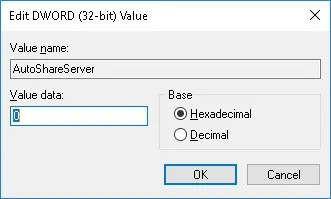
Redémarrez l’ordinateur et vérifiez la liste des actions disponibles.
Voici la sortie de commande.
Cela ne s’applique pas à la part IPC.
La part ipc est fondamentale pour le système et ne peut pas être supprimée de façon permanente.
félicitations! Vous pouvez désactiver les dossiers partagés administratifs à l’aide de la ligne de commande.
